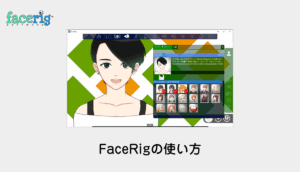ノートPCはSurface3(2015年発売)を所持しているのですが、技術書典6での展示用にフルスクリーン表示や縦画面での表示の検証してみました。
FaceRig + Live2D の設定「別のウインドウに切り替える」方法
設定方法は簡単です。
UIを全て表示>歯車イコン>一般タブ>別のウインドウに切り替えるにチェックしましょう!
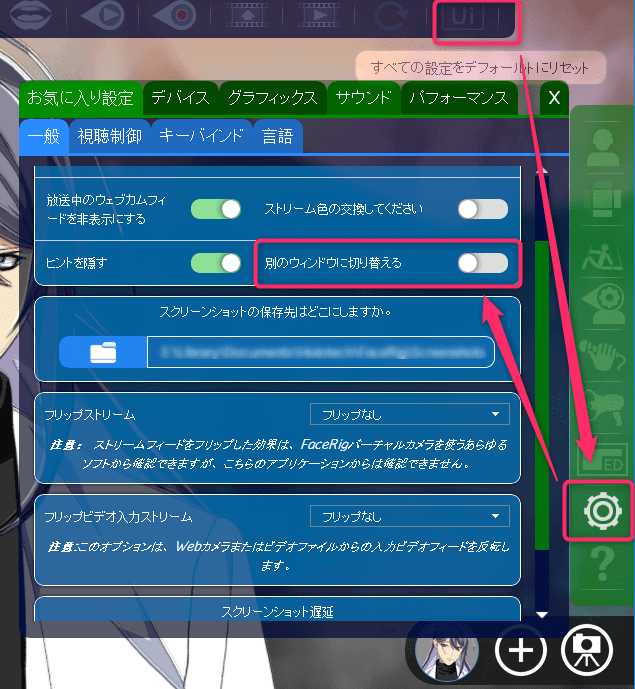
3:2の画面で最大表示(タブレット表示)
Surface3の画面設定がw2160 ✕ h1440 pxなのですが、そのまま複製された画面を最大表示にするだけでフルスクリーン表示になります。

※ PCモードだとちゃんとウインドウのタイトルバーも消えます(Surfaceのタブレットモードだとタイトルバーがでてしまいます)
縦画面での最大表示(タブレット表示)
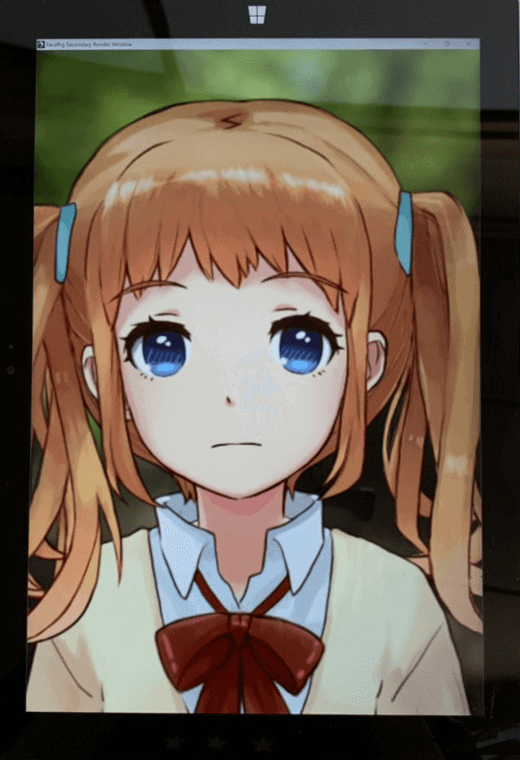
※ 縦画面の場合はカメラを外付けにする必要があります カメラが横についているので…
Windowsのタスクバーを消す方法
- Borderless Gamingというフリーソフトを入れます。
- 起動して、フルスクリーンにしたい画面を選択して、右矢印を押せばOK
※ Options>Run On Startupにしておけば次回から自動でタイトルバーが非表示になります。
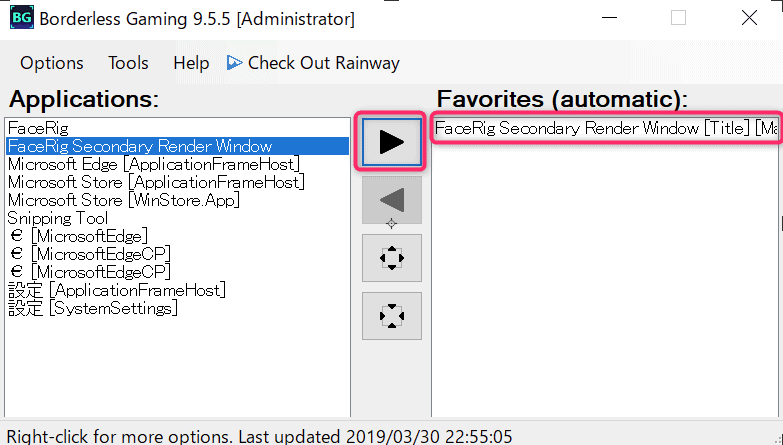
これでちゃんとタイトルバーも非表示になりました!

展示で長時間(8時間以上)FaceRigをつけっぱなしにする方法
技術書展はこれで挑みました!
FaceRig耐久時間の検証
Surface3の電源容量は5500mAh
FaceRigをつけっぱなしにすると1分で1%消耗する結果になりました。
つまり、フル充電から100分もたないです。
単純計算でいくと8時間(480分)持たせるにはあと4回フル充電できればよいので、22000mAh
ノートPC用大容量バッテリー
15000円でかえる50000mAhのバッテリーです。
これで9回、Surfaceのフル充電ができます!
正直、コスパはめちゃくちゃ良いです。
タブレットスタンド
ちょうどいい高さと角度で展示したいので、こちらも購入。
展示で使える!縦画面フルスクリーンでモデルを表示する方法まとめ
タッチパネル操作できて縦表示できるSurfaceと大容量バッテリーの組み合わせで、FaceRigの展示にチャレンジしてみます!!
他にFaceRigに使い方を知りたい場合はこちらの記事を参考にしてください。